
Овај софтвер ће одржавати и покретати управљачке програме, чиме ће се заштитити од уобичајених рачунарских грешака и квара хардвера. Проверите све своје управљачке програме у 3 једноставна корака:
- Преузмите ДриверФик (верификована датотека за преузимање).
- Кликните Покрените скенирање да бисте пронашли све проблематичне управљачке програме.
- Кликните Ажурирај управљачке програме да бисте добили нове верзије и избегли кварове у систему.
- ДриверФик је преузео 0 читаоци овог месеца.
Многи корисници Блуестацкс-а су пријавили Дошло је до проблема при повезивању са аццоунтс.гоогле.цом поруку о грешци на њиховом рачунару. Иако овај проблем може да вас спречи да користите Гоогле услуге, постоји начин да га поправите, а у данашњем чланку ћемо вам показати како то да урадите.
Шта урадити ако Блуестацкс не може да се повеже са аццоунтс.гоогле.цом?
1. Промените графички режим у ОпенГЛ или ДирецтКс

- Иди на Блуестацкс и кликните на Подешавања опција.
- Затим идите на Мотор картицу и промените Грапхицс Моде у ОпенГЛ или ДирецтКс.
- Поново покренути Блуестацкс и погледајте да ли се грешка и даље јавља.
2. Искључите пресретање у антивирусном програму
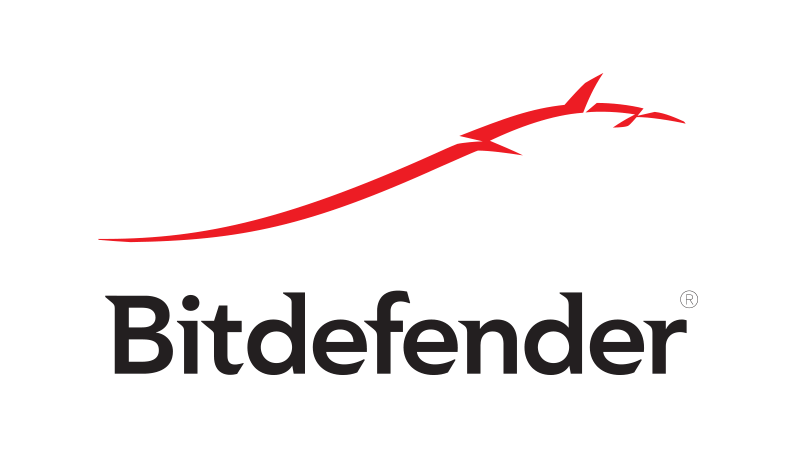
Белешка: Показаћемо вам како да онемогућите ову функцију у Аваст Антивирус, али ако користите други антивирус, поступак би требао бити мало другачији.
- Иди на Мени и кликните на Подешавања.
- Иди на Компоненте и кликните на Прилагоди поред Веб Схиелд.
- Опозовите избор у пољу Искључите пресретање безбедносних веза.
- Кликните У реду да бисте сачували промене.
Ако онемогућавање ове функције није решило проблем, можда би прелазак на други антивирус могао помоћи. Битдефендер је поуздано антивирусно решење и неће ометати ваше друге апликације, зато га испробајте.
3. Укључите виртуелизацију

- Отворите апликацију Сеттингс и идите на Ажурирање и сигурност.
- У левом окну изаберите опоравак таб.
- Под Напредно изаберите одељак Рестарт сада и затим кликните на Решавање проблема.
- Изаберите Напредне опције и онда УЕФИ поставке фирмвера.
- Кликните на Поново покренути.
- Једном када уђете у БИОС, потражите Виртуелизација опцију и омогућите је.
- Сачувајте промене и проверите да ли је проблем још увек присутан.
4. Промените ДНС поставке
- Прегледајте екран док у десном углу не пронађете икону мреже.
- Затим кликните десним тастером миша на Икона мреже и изабрати Отворите Центар за мрежу и дељење.
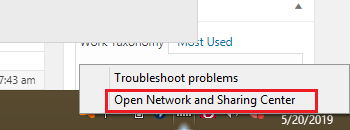
- Кликните на Промени подешавање адаптера у левом окну.
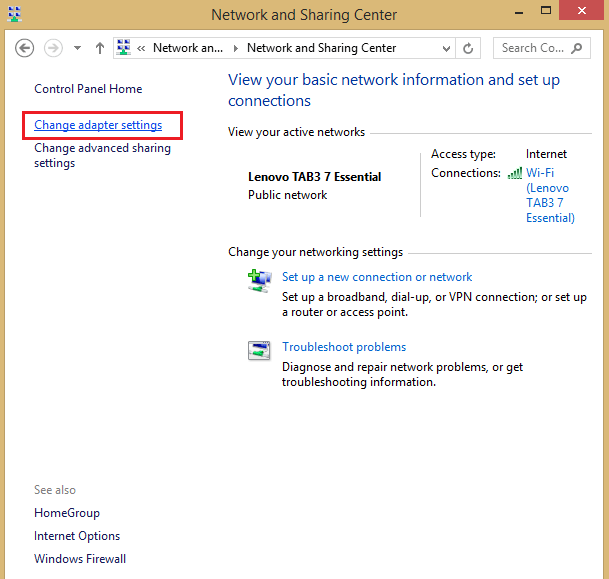
- Пронађите мрежну везу и кликните десним тастером миша. Изаберите Својства.
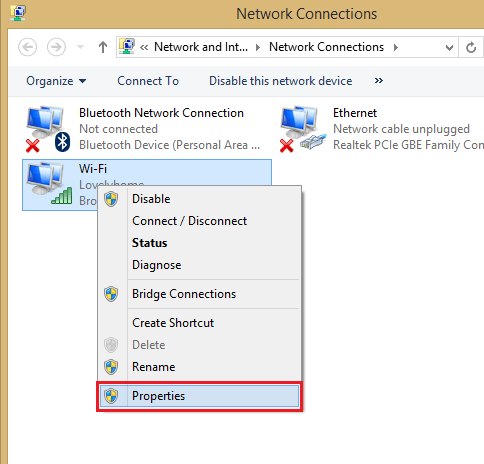
- Изаберите ТЦП / ИПв4 и кликните на Својства.
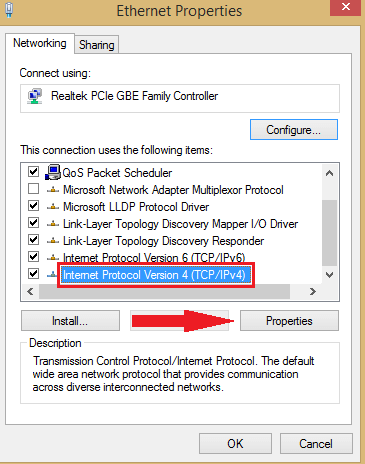
- Кликните на Користите следеће адресе ДНС сервера. Подесите следеће вредности:
- Пожељни ДНС сервер: 8.8.8.8.
- Алтернативни ДНС сервер: 8.8.4.4.
- Кликните У РЕДУ.
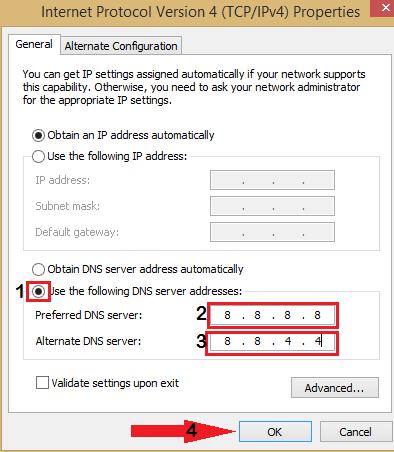
Ето, неколико брзих и једноставних решења која би вам могла помоћи Дошло је до проблема при повезивању са аццоунтс.гоогле.цом грешка у Блуестацкс-у. Слободно испробајте сва наша решења и јавите нам у одељку за коментаре које решење вам је одговарало.
ПОВЕЗАНЕ ПРИЧЕ ЗА ПРОВЈЕРУ:
- Решење: Блуестацкс није успео да се повеже са сервером у оперативном систему Виндовс 10
- Фулл Фик: Блуестацкс се заглавио при иницијализацији на Виндовсима 10, 8.1, 7
- Ево како да поправите Блуестацкс црни екран на рачунару


